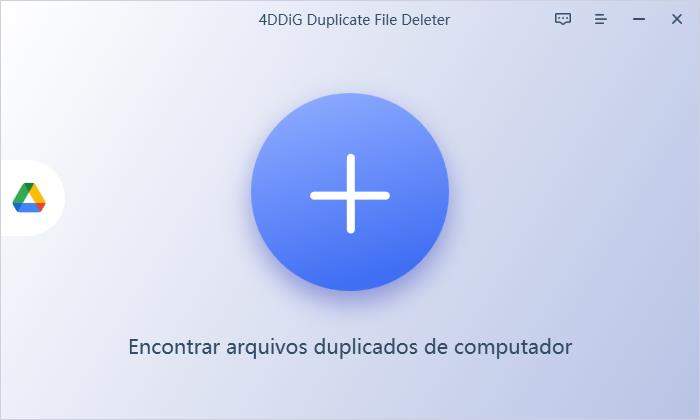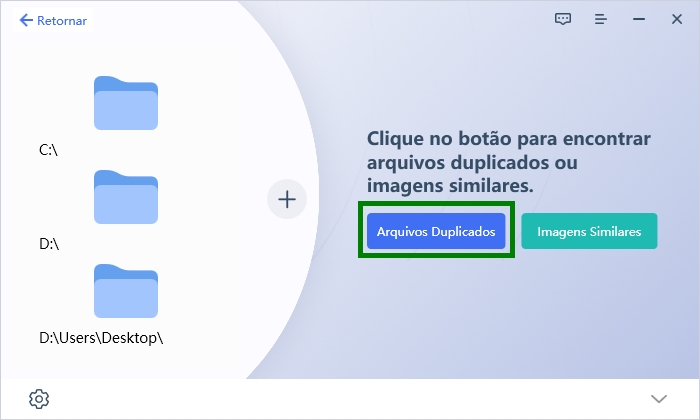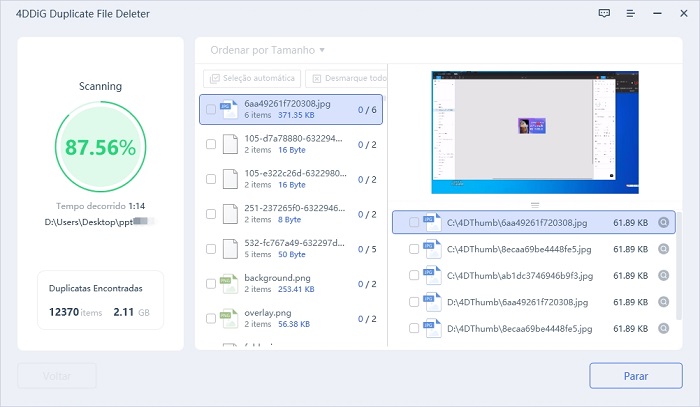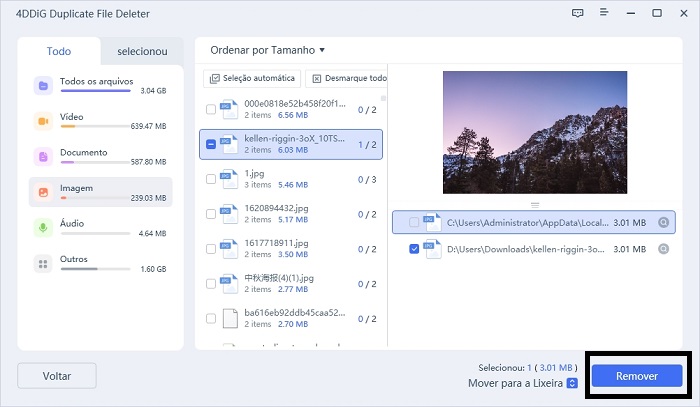Como Remover Arquivos de Música Duplicados no Windows 10/11?
5 minutos de leitura
Atualizado em 2025-12-15 14:51:07 para Remover Arquivos Duplicados
Se você é um amante de música, seu disco rígido certamente será preenchido com muitos arquivos de música. Mas pode haver diferentes duplicatas e arquivos desnecessários armazenados em seu computador. Além de utilizar o espaço de seu disco rígido, estes arquivos duplicados entupem seu disco rígido. Isto faz com que seu processador funcione mais lentamente, então você precisa encontrar músicas duplicadas no computador. Além disso, ele aumenta significativamente o nível de complexidade quando se trata de localizar a versão correta de um determinado arquivo. Com o passar do tempo, todos vocês constroem inexoravelmente uma coleção de arquivos duplicados excedentes, seja copiando fotos para diferentes pastas ou por causa de inúmeros backups. Portanto, as pessoas continuam a procurar técnicas para remover arquivos de música duplicados no Windows 10/11 . Estamos fornecendo as melhores maneiras de encontrar e excluir/remover arquivos de música duplicados de seu dispositivo sem esforço.

Como encontrar e remover arquivos duplicados no Windows 10/11em 4 maneiras?
Download Seguro
Download Seguro
Parte 1: Como Encontrar e Remover Arquivos de Música Duplicados em Pastas Manualmente
Se você está diante da questão de como remover arquivos de música duplicados sem qualquer software, então você está no lugar certo. Aqui eu vou lhe dizer a melhor maneira manual de apagar músicas duplicadas. Este método não requer nenhum software, então você pode facilmente implicá-lo seguindo as etapas dadas.
Passo 1 : Clique no menu "Iniciar" e selecione "Procurar". Agora escreva o nome de sua pasta onde você armazena seus arquivos de música.
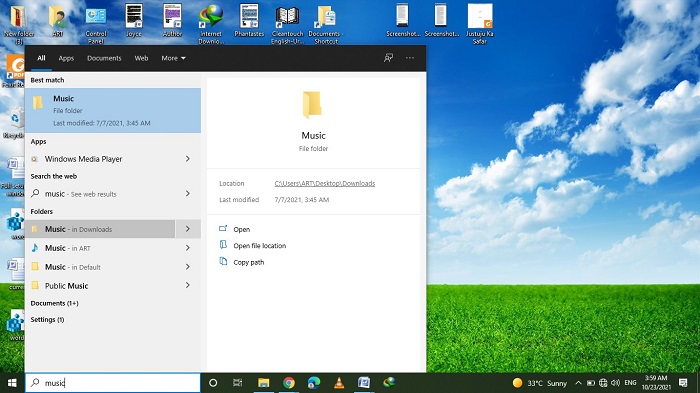
Passo 2 : Abra essa pasta e veja suas músicas baixadas. Clique na opção "view" e depois em "details view" para visualizar todos os detalhes de um determinado arquivo de música.
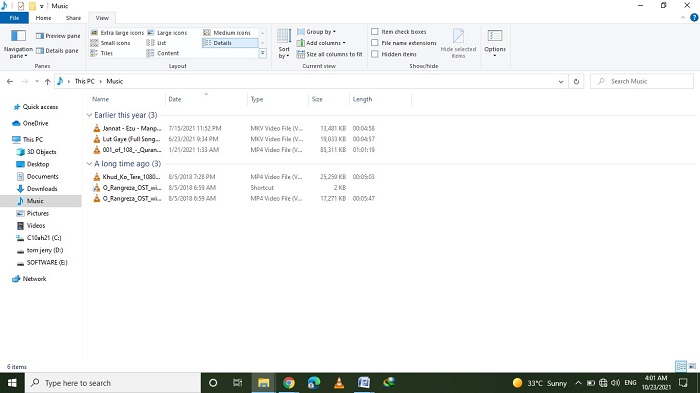
Passo 3 : Clique na opção "ordenar por". Escolha a coluna "Nome por" para organizar seus arquivos em ordem alfabética por nome.
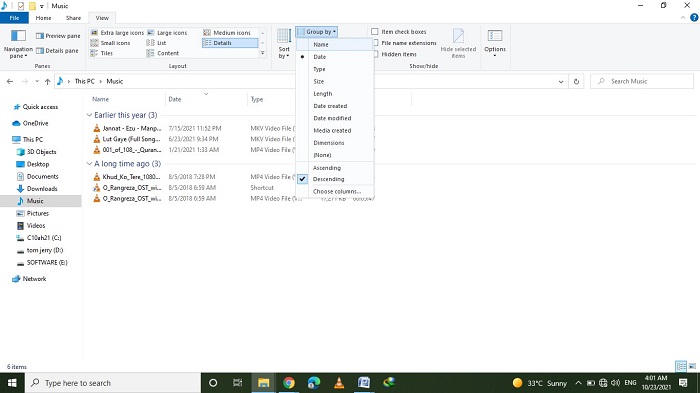
Passo 4 : Agora, veja as informações detalhadas dos arquivos duplicados para ver se são arquivos duplicados ou se têm apenas o mesmo nome com conteúdo diferente. Quando você tiver confirmado que são arquivos com conteúdo duplicado, clique duas vezes com o botão esquerdo no touchpad e selecione "Apagar".
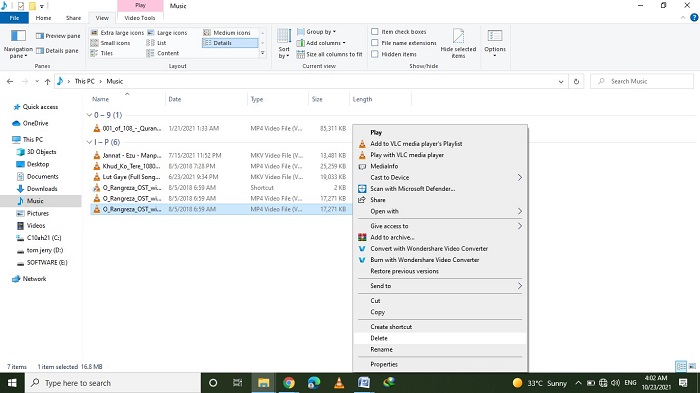
Parte 2: Localizar e Remover Arquivos de Música Duplicados com o Windows Media Player
Se você quiser remover arquivos duplicados de música no Windows 10, o Windows Media Player é uma excelente remoção de músicas duplicadas para sua ajuda. Se você estiver procurando maneiras de usar esta extraordinária aplicação como um localizador de músicas duplicadas, siga os seguintes passos e insinue isso.
Passo 1 : O primeiro passo a ser executado é inserir todos os arquivos em sua 'Biblioteca'. Você pode realizá-lo inserindo todas as partições ou selecionando pastas.
Passo 2 : Pressione a tecla Windows. A tela inicial se tornará visível. Escreva o Windows Media Player na caixa de busca que aparece na tela do computador. Agora toque no ícone Apps e selecione a palavra-chave a partir dos Resultados da Busca.
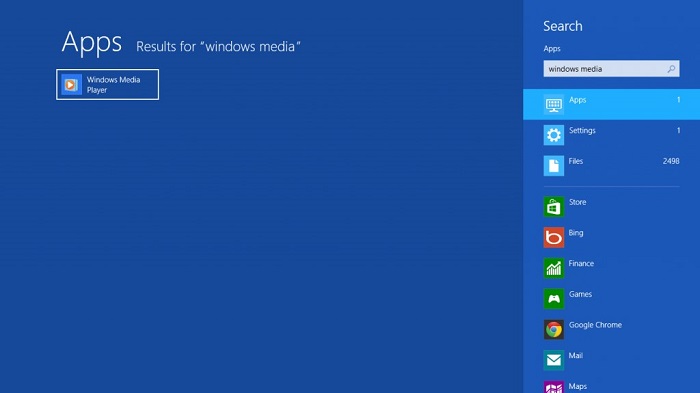
Passo 3 : Agora você tem o player aberto. Clique na Música à esquerda e escolha Manage Music Library.
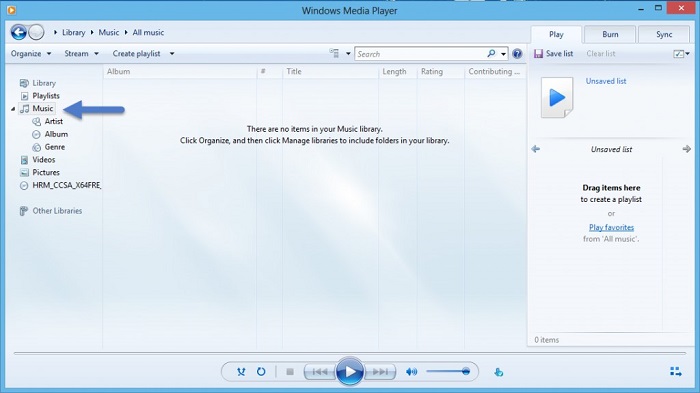
Passo 4 : Esta ação abrirá o diálogo Locais da Biblioteca de Músicas. Agora, clique na opção Adicionar.
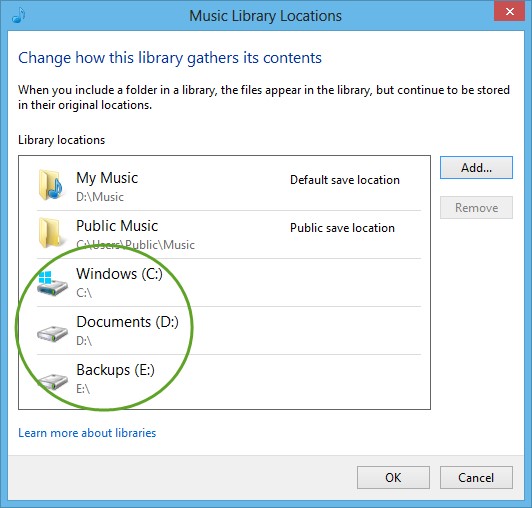
Passo 5 : Escolha um drive, por exemplo, Drive C e clique em OK. Em seguida, toque em Vídeos e vá para Gerenciar a Biblioteca de Vídeos.
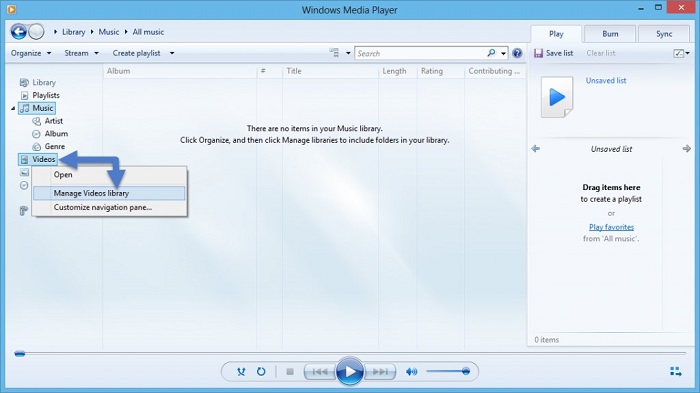
Passo 6 : Adicione todas as partições do disco rígido e clique em OK. Isto abre a raiz da Biblioteca.
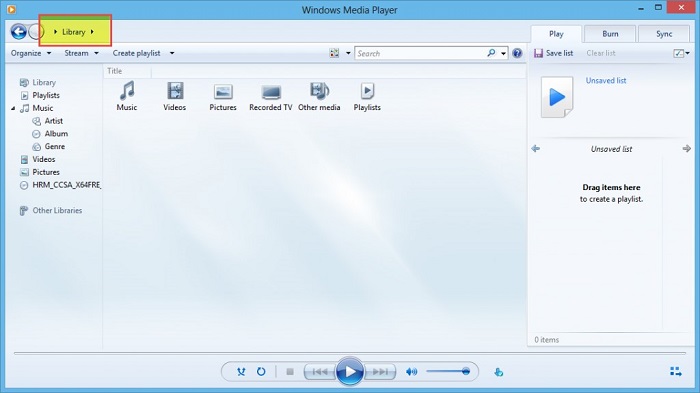
Passo 7 : Toque na Música e depois em Todas as Músicas. Ordene todos os seus arquivos de música, em ordem alfabética de nomes. Pressione em qualquer arquivo de música duplicado e selecione Excluir.
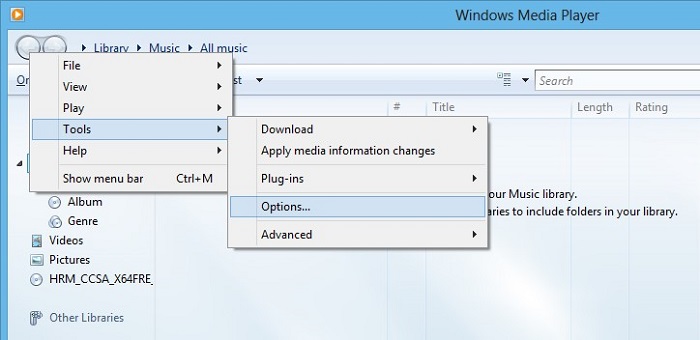
Passo 8 : Depois, declare que você deseja removê-lo de seu HDD e não apenas de sua Playlist. Você pode realizar o procedimento acima com todos os outros arquivos duplicados.
Parte 3: Localizar e Remover Músicas Duplicadas com o iTunes
É comum ver arquivos de música duplicados no iTunes. Esta coisa é muito frustrante às vezes. Se você quiser se livrar desses arquivos de música duplicados, basta seguir os passos descritos abaixo.
Passo 1 : Pressione a tecla Alt ou Shift (no caso de versões anteriores do Windows). Em seguida, clique no menu Ver. Escolha a opção Display Exact Duplicate Items (Exibir itens duplicados). Ela transformará sua lista de músicas para todas as faixas duplicadas em seu PC. Estes são os arquivos duplicados que têm nomes de músicas, artistas e álbuns idênticos. Certifique-se de ter a versão mais atualizada do iTunes em seu computador. Versões mais antigas do iTunes mostram o botão Display Exact Duplicates no menu File como uma alternativa ao menu View.
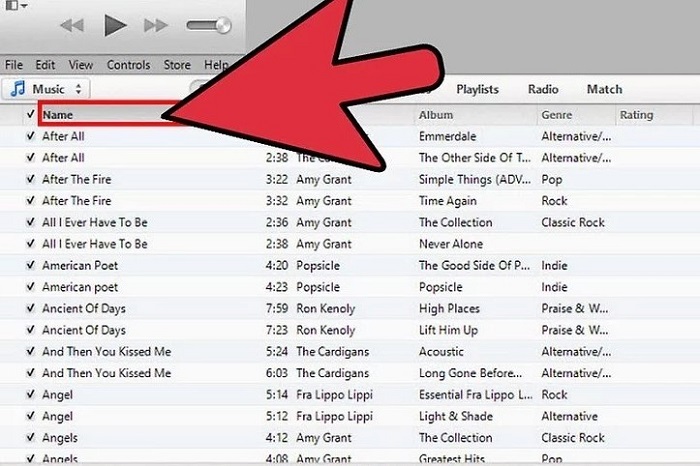
Passo 2 : Você pode apagar os arquivos duplicados um a um ou coletivamente. Se você quiser excluir coletivamente, escolha uma coleção de arquivos de vídeo de uma vez e pressione o botão direito do mouse ou o botão de toque. Selecione a opção excluir e se livre destes arquivos de música incômodos.
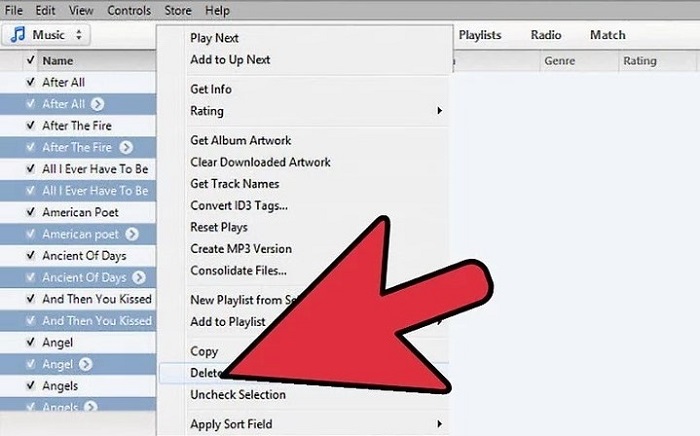
Parte 4: Localizar e Remover Arquivos de Música Duplicados Instantaneamente com o Software
Sem dúvida, um software funciona melhor do que o processo manual. No processo manual, você tem que pesquisar e excluir arquivos um a um. Enquanto um software poderoso apaga estes arquivos duplicados automaticamente em pouco tempo e com facilidade. Portanto, se você quer um bom software de trabalho para remover arquivos de música duplicados, você deve começar a usar o 4DDiG Duplicate File Deleter . É um software incrível que pode facilmente encontrar e remover arquivos duplicados no Windows 10/11 para liberar espaço em disco com total precisão. Ele permite aos usuários pré-visualizar arquivos antes de excluí-los, organizar arquivos, aumentar o desempenho, personalizar os critérios de busca, etc.
- Funciona rapidamente com 100% de precisão.
- O mais excelente e poderoso removedor de arquivos duplicados de música para PC Windows e outros dispositivos, tais como USB/SD card/External disco rígido, etc.
- Traz um avançado Algoritmo de Mensagem MD5-Digest para encontrar músicas duplicadas no computador.
- Libera espaço no disco rígido do dispositivo e melhora o desempenho.
- Limpa todos os vídeos , fotos , documentos e músicas duplicadas irritantes com total segurança de seus dados.
Download Seguro
Download Seguro
-
Inicialmente, faça o download e instale o 4DDiG Duplicate File Deleter em seu PC Windows e o despache. Aqui você pode escolher uma pasta ou uma partição para escanear.

-
Clique no botão de engrenagem no canto inferior esquerdo e você terá opções para personalizar sua busca de arquivos. Após definir o modo de busca, clique em Arquivos Duplicados para prosseguir.

-
Após a digitalização, o 4DDiG Duplicate File Deleter listará todos os arquivos duplicados com base em seus critérios de busca. No painel direito, você saberá a quantidade e o tamanho de cada tipo de arquivo. Clique no ícone do olho, você poderá visualizar o arquivo. Depois de selecionar os arquivos duplicados de destino (você também pode clicar em Auto selecionar), basta clicar em Remover para excluí-los.


Bônus: Como Posso Recuperar Arquivos de Música Perdidos no Windows 10/11?
Com um deletador de arquivos duplicados, a remoção de músicas duplicadas pode ser tão fácil quanto um clique. Mas e se você tiver apagado arquivos desidratados acidentalmente? Se você está procurando técnicas para recuperar seus dados apagados acidentalmente, então fique feliz. Estamos fornecendo a você um software de recuperação de dados muito poderoso, excelente e funcional chamado 4DDiG Data Recovery . É outra ferramenta incrível que é uma solução de uma só parada para recuperar dados de quase todos os cenários.
- O 4DDiG recupera dados como arquivos danificados por vírus, documentos corrompidos e arquivos de música apagados acidentalmente da "Lixeira" vazia de seu computador.
- Este software de trabalho pode recuperar dados de múltiplos dispositivos e plataformas, incluindo laptops, computadores, mídia externa, como pen drives e CDs/DVDs.
- Este aplicativo contém ferramentas essenciais que ajudam os usuários a recuperar arquivos de áudio e vídeo de mídias de armazenamento amolgadas.
- O software permite recuperar múltiplos tipos de arquivos; incluindo documentos de escritório e arquivos compactados ZIP.
- O programa também permite a visualização de arquivos recuperáveis antes que você se obrigue a realizar varreduras de ressurgência longas e extensas.

Perguntas Frequentes Sobre Arquivos Duplicados
1. Qual é o melhor localizador de arquivos duplicados de música para Windows 10/11?
O 4DDiG Duplicate File Deleter é o melhor localizador de arquivos duplicados de música para Windows 10/11. Ele procura arquivos duplicados em seu dispositivo de forma rápida e precisa e os apaga.
2. Como remover arquivos de música duplicados no Android?
Passo 1 : Se você tiver um dispositivo Android, então abra os arquivos de música pelo Google.
Passo 2 : Na parte inferior, clique na opção "Clean" (Limpar).
Passo 3 : Haverá um cartão "Duplicate files" (arquivos duplicados) na tela. Clique em Selecionar arquivos e selecione os arquivos de música que você deseja excluir de seu dispositivo andróide.
Passo 4 : Vá até a parte inferior e clique na opção "Delete" (Apagar). Agora, no diálogo de confirmação, clique em Excluir.
Conclusão:
Este artigo descreve vários métodos para a remoção de músicas duplicadas. 4DDiG Duplicate File Deleter é o melhor software para erradicar sua preocupação ou irritação de arquivos duplicados. Faça o download imediatamente e livre-se de arquivos de música duplicados, aumentando assim o desempenho e a saúde de seu dispositivo. Se você apagou por engano seus valiosos dados, baixe e use o software 4DDiG Data Recovery para uma recuperação eficiente.
Você Pode Gostar
- Home >>
- Remover Arquivos Duplicados >>
- Como Remover Arquivos de Música Duplicados no Windows 10/11?